【Kiến Thức】1️⃣⭐ ➤ Máy tính bị màn hình xanh (BSOD) là lỗi nghiêm trọng trong Windows. Cùng tìm hiểu nguyên nhân, mã lỗi và cách sửa lỗi BSOD hiệu quả như chuyên gia IT.
Máy Tính Bị Màn Hình Xanh? Nguyên Nhân & Cách Sửa Lỗi BSOD Hiệu Quả
Trong thế giới công nghệ, không có điều gì khiến người dùng Windows lo lắng hơn cảnh máy tính bị màn hình xanh (Blue Screen of Death – BSOD). Một khoảnh khắc máy đang hoạt động bình thường, rồi đột ngột dừng, hiển thị một màn hình xanh kèm hàng ký tự khó hiểu — đó là cách Windows “kêu cứu” khi hệ thống gặp sự cố nghiêm trọng.
Theo thống kê của Microsoft (2024), hơn 70% lỗi BSOD xuất phát từ trình điều khiển (driver) không tương thích, 20% do phần cứng và 10% còn lại đến từ lỗi hệ thống hoặc BIOS. Điều này cho thấy, BSOD không chỉ là vấn đề phần mềm mà là biểu hiện của sự mất ổn định toàn hệ thống.
Bài viết này, với góc nhìn của một kỹ sư hệ thống Microsoft, sẽ giúp bạn hiểu sâu về bản chất lỗi BSOD, cách chẩn đoán, xử lý và phòng tránh hiệu quả – theo chuẩn phân tích kỹ thuật chuyên sâu.

Hiểu Về Hiện Tượng “Máy Tính Bị Màn Hình Xanh” (BSOD)
Khái niệm & Cơ chế hoạt động
BSOD (Blue Screen of Death) là một cơ chế bảo vệ hệ thống Windows, xuất hiện khi kernel (nhân hệ điều hành) gặp lỗi nghiêm trọng khiến hệ thống không thể tiếp tục hoạt động an toàn.
Khi BSOD xuất hiện, Windows:
- Tạm dừng toàn bộ tiến trình, để tránh hư hại dữ liệu.
- Ghi log lỗi vào file Minidump (.dmp).
- Hiển thị mã lỗi và thông tin gỡ lỗi (bug check code).
- Sau đó tự khởi động lại (nếu tùy chọn này được bật trong system settings).
Cơ chế này được giới thiệu từ Windows NT, và đến Windows 10 – 11, Microsoft đã cải tiến để BSOD trở nên “thân thiện” hơn, kèm mã QR giúp người dùng tra cứu nguyên nhân dễ dàng.
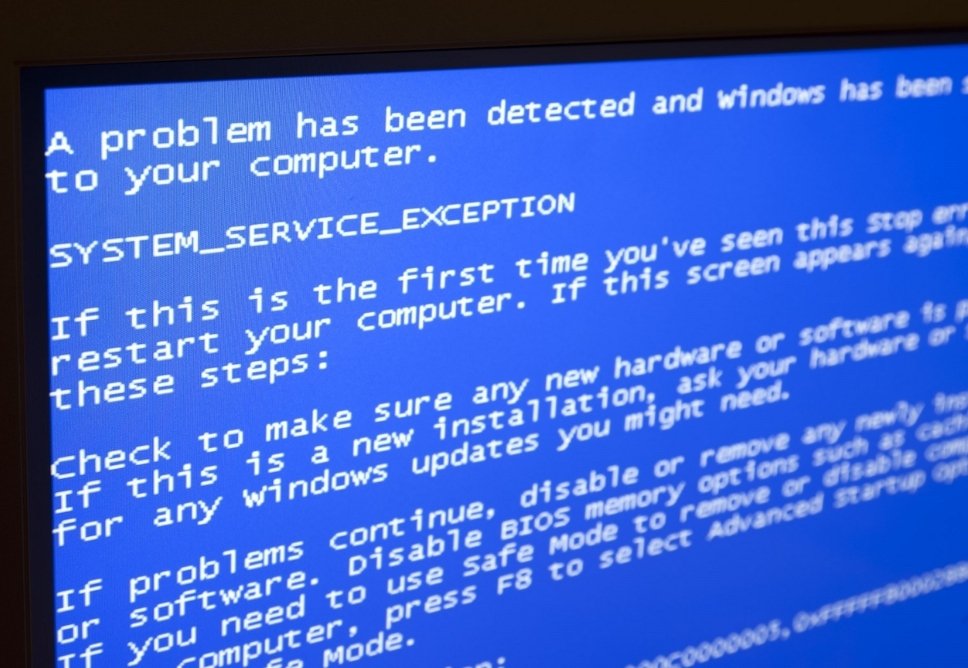
Các Mã Lỗi BSOD Phổ Biến Trên Windows
Khi máy tính bị màn hình xanh, dòng chữ lỗi thường chứa mã như 0x0000007E, 0x000000EF, hoặc tên lỗi cụ thể như “CRITICAL_PROCESS_DIED”.
Dưới đây là bảng tổng hợp các mã lỗi phổ biến nhất:
| Mã lỗi BSOD | Tên lỗi | Nguyên nhân thường gặp | Mức độ nghiêm trọng |
|---|---|---|---|
| 0x0000007E | SYSTEM_THREAD_EXCEPTION_NOT_HANDLED | Lỗi driver hoặc xung đột phần mềm | Trung bình |
| 0x000000EF | CRITICAL_PROCESS_DIED | Tiến trình hệ thống bị dừng đột ngột | Cao |
| 0x0000003B | SYSTEM_SERVICE_EXCEPTION | Lỗi trong tiến trình hệ thống hoặc driver GPU | Cao |
| 0x0000001A | MEMORY_MANAGEMENT | Lỗi RAM, phân vùng bộ nhớ | Rất cao |
| 0x00000050 | PAGE_FAULT_IN_NONPAGED_AREA | Lỗi truy xuất bộ nhớ hoặc driver âm thanh | Trung bình |
| 0x0000009F | DRIVER_POWER_STATE_FAILURE | Driver không phản hồi khi chuyển chế độ ngủ | Thấp |
| 0x000000124 | WHEA_UNCORRECTABLE_ERROR | Lỗi phần cứng (CPU, GPU, PSU) | Rất cao |
Theo PCMag Survey 2024, lỗi “CRITICAL_PROCESS_DIED” và “MEMORY_MANAGEMENT” chiếm hơn 45% các trường hợp BSOD được ghi nhận toàn cầu.
Nguyên Nhân Khiến Máy Tính Bị Màn Hình Xanh
Hiểu nguyên nhân là chìa khóa để sửa lỗi hiệu quả. BSOD có thể bắt nguồn từ phần mềm, phần cứng hoặc hệ điều hành. Hãy phân tích chi tiết từng nhóm:
1. Nguyên Nhân Phần Mềm
- Driver lỗi thời hoặc xung đột: Khi bạn cài đặt phần mềm, trình điều khiển cũ có thể không tương thích với bản cập nhật Windows mới nhất.
- Phần mềm diệt virus xung đột: Một số antivirus (như AVG, Avast) từng được ghi nhận gây BSOD do can thiệp vào kernel.
- Phần mềm hệ thống lỗi: Các tiện ích ép xung (MSI Afterburner, CPU-Z) có thể khiến hệ thống crash.
- Cập nhật Windows thất bại: Microsoft ghi nhận lỗi KB5012170 (2022) từng gây BSOD trên hàng nghìn máy khi cập nhật BIOS/TPM.
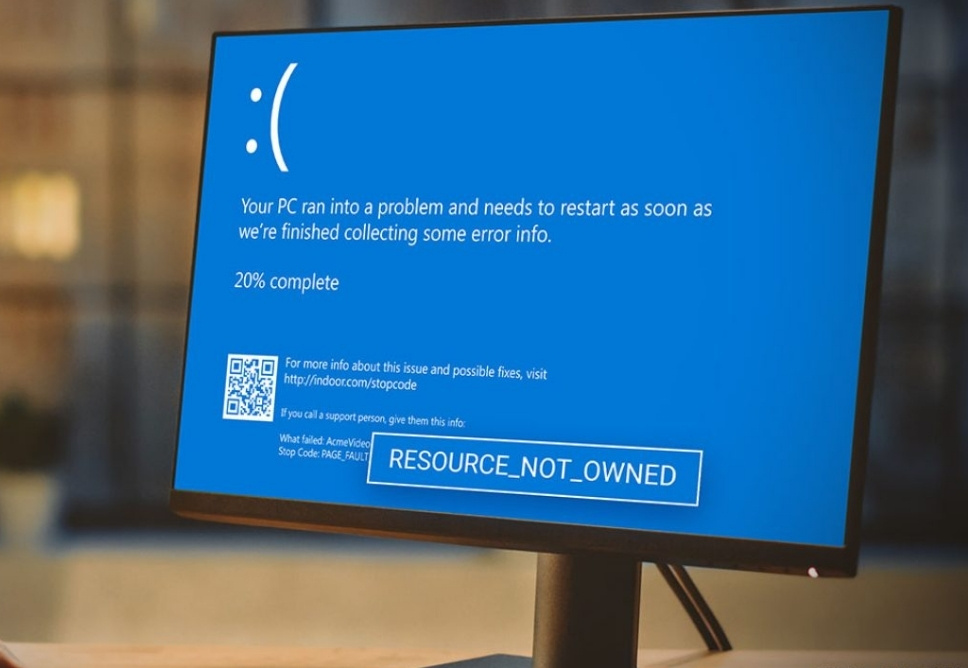
2. Nguyên Nhân Phần Cứng
- RAM lỗi hoặc lắp sai khe: RAM lỗi vật lý thường gây mã lỗi
MEMORY_MANAGEMENThoặcIRQL_NOT_LESS_OR_EQUAL. - Ổ cứng hư (bad sector, SMART fail): Hệ thống không thể truy xuất dữ liệu từ ổ cứng, gây lỗi “PAGE_FAULT_IN_NONPAGED_AREA”.
- Nguồn yếu hoặc không ổn định: PSU không đủ công suất cho CPU/GPU dẫn đến “WHEA_UNCORRECTABLE_ERROR”.
- Quá nhiệt CPU/GPU: Khi chip quá nóng (>95°C), hệ thống ngắt để bảo vệ, gây BSOD.

3. Nguyên Nhân Hệ Điều Hành & Driver
- File hệ thống bị hỏng (corrupt system files).
- Driver không tương thích sau khi nâng cấp Windows.
- Lỗi registry do cài đặt phần mềm không đúng cách.
- Firmware (BIOS/UEFI) lỗi thời.
Theo Microsoft Diagnostic Report 2023, hơn 72% lỗi hệ điều hành BSOD bắt nguồn từ driver GPU và ổ cứng NVMe.
Tác Hại & Rủi Ro Khi Máy Tính Bị Màn Hình Xanh
- Mất dữ liệu đột ngột: Do hệ thống dừng không an toàn.
- Hư hỏng ổ đĩa: Nếu BSOD xảy ra liên tục khi ghi dữ liệu.
- Giảm tuổi thọ phần cứng: Liên tục khởi động – tắt đột ngột.
- Gián đoạn công việc: Đặc biệt nguy hiểm với máy chủ hoặc máy đang render.
- Tác động tâm lý: Người dùng không rành kỹ thuật dễ hoang mang, xử lý sai dẫn đến mất dữ liệu.
Cách Kiểm Tra & Chẩn Đoán Lỗi Màn Hình Xanh
1. Ghi nhận mã lỗi BSOD
Khi BSOD xảy ra, chụp ảnh hoặc ghi lại dòng “Stop Code” (ví dụ: CRITICAL_PROCESS_DIED).
Windows 10/11 có mã QR — bạn có thể dùng điện thoại quét để xem hướng dẫn trực tiếp từ Microsoft.
2. Kiểm tra file Minidump
- Vào đường dẫn:
C:\Windows\Minidump - Dùng công cụ BlueScreenView hoặc WhoCrashed để đọc và phân tích nguyên nhân gốc (module driver, tiến trình gây lỗi…).
3. Kiểm tra nhật ký hệ thống (Event Viewer)
- Mở Event Viewer → Windows Logs → System.
- Tìm lỗi “BugCheck” hoặc “Kernel-Power”.
4. Chạy công cụ kiểm tra bộ nhớ
- Gõ
mdsched.exetrong Start → chọn Restart now and check for problems. - Hệ thống sẽ test RAM toàn diện khi khởi động lại.
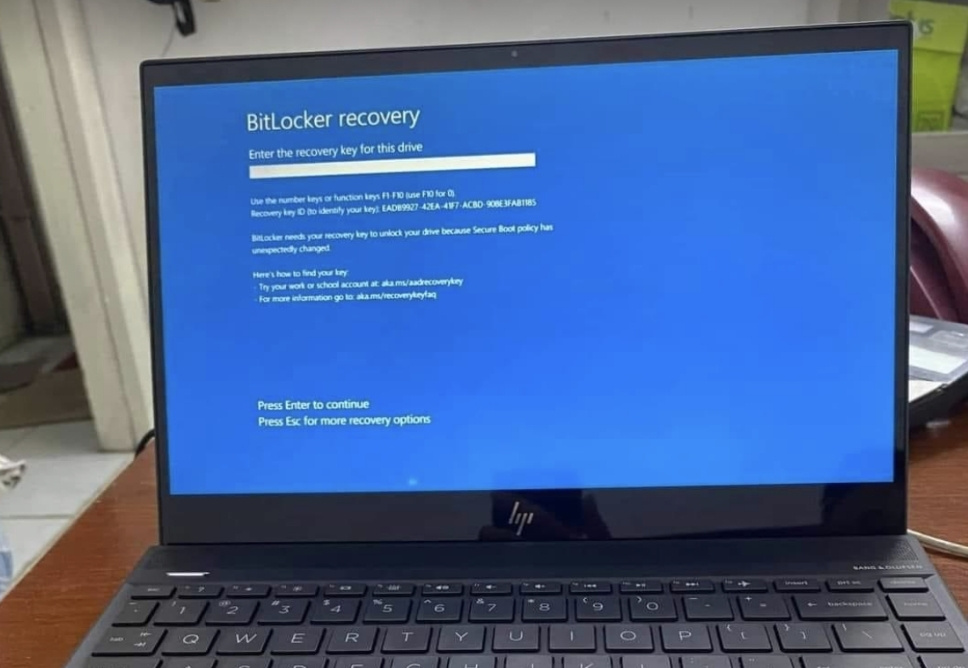
Cách Sửa Lỗi BSOD – Hướng Dẫn Chi Tiết Từng Nhóm
1. Khắc Phục Lỗi Phần Mềm
a. Cập nhật & khôi phục driver
- Mở Device Manager → Chọn thiết bị → Update driver.
- Nếu lỗi xuất hiện sau khi cập nhật, chọn Roll Back Driver để quay lại phiên bản cũ.
b. Gỡ phần mềm xung đột
- Uninstall các phần mềm ép xung, antivirus, hoặc ứng dụng mới cài đặt.
- Khởi động lại ở Safe Mode (Shift + F8) để thực hiện.
c. Quét & sửa lỗi hệ thống
Mở Command Prompt (Admin) → nhập:
sfc /scannow
Sau đó:
DISM /Online /Cleanup-Image /RestoreHealth
Hai lệnh này sẽ sửa lỗi file hệ thống và hình ảnh hệ điều hành.
2. Sửa Lỗi Phần Cứng
Kiểm tra RAM
- Tháo và lau sạch khe RAM.
- Dùng phần mềm MemTest86 để kiểm tra lỗi.
- Nếu có nhiều thanh RAM, chạy từng thanh riêng để xác định lỗi.
Kiểm tra ổ cứng
Mở Command Prompt:
chkdsk C: /f /r
Lệnh này kiểm tra và sửa lỗi ổ cứng tự động.
Ngoài ra, bạn có thể dùng CrystalDiskInfo để xem tình trạng SMART.
Kiểm tra nhiệt độ CPU/GPU
- Cài HWMonitor hoặc Core Temp.
- Nếu nhiệt độ vượt 90°C, cần:
- Vệ sinh tản nhiệt.
- Thay keo tản nhiệt.
- Kiểm tra quạt có quay không.

3. Sửa Lỗi Hệ Điều Hành / BIOS
Cập nhật Windows
- Vào Settings → Update & Security → Check for updates.
- Cập nhật các bản vá mới nhất giúp sửa lỗi tương thích driver.
Cập nhật BIOS/UEFI
Truy cập website của hãng mainboard (ASUS, Gigabyte, Dell, HP…)
→ tải bản BIOS mới nhất → cập nhật theo hướng dẫn chính thức.
Khôi phục hệ thống
Nếu BSOD xuất hiện sau khi cài phần mềm, hãy khôi phục:
Control Panel → Recovery → Open System Restore
Chọn thời điểm máy hoạt động ổn định gần nhất.

Phương Pháp Phòng Tránh Lỗi BSOD
| Biện pháp | Mô tả |
|---|---|
| Cập nhật định kỳ | Giữ driver và Windows ở phiên bản mới nhất. |
| Không cài phần mềm không rõ nguồn gốc | Tránh ứng dụng “crack” hoặc tiện ích không xác thực. |
| Duy trì hệ thống tản nhiệt tốt | Đảm bảo nhiệt độ CPU/GPU luôn dưới 85°C. |
| Sử dụng nguồn điện ổn định | Dùng PSU đủ công suất và ổn định dòng điện. |
| Quét virus thường xuyên | Sử dụng Windows Defender hoặc giải pháp bảo mật chính hãng. |
| Sao lưu dữ liệu định kỳ | Phòng khi lỗi BSOD khiến mất dữ liệu. |
Kết Luận
Máy tính bị màn hình xanh (BSOD) là dấu hiệu cảnh báo hệ thống Windows gặp sự cố nghiêm trọng – có thể đến từ phần mềm, phần cứng hoặc lỗi hệ thống.
Hiểu rõ cơ chế hoạt động, nhận diện mã lỗi, và thực hiện đúng quy trình chẩn đoán – sẽ giúp bạn khôi phục máy an toàn, tránh mất dữ liệu.
Nếu đã áp dụng toàn bộ hướng dẫn trên mà lỗi vẫn tái diễn, bạn nên liên hệ kỹ thuật viên chuyên nghiệp để được hỗ trợ kiểm tra chi tiết hơn.
Tại Trường Thịnh Group, chúng tôi cung cấp dịch vụ sửa máy tính bị màn hình xanh tại nhà – uy tín – giá hợp lý, với đội ngũ kỹ sư IT chuyên xử lý lỗi BSOD, lỗi driver, lỗi ổ cứng, lỗi nguồn, giúp máy hoạt động ổn định trở lại nhanh chóng.
Bấm Gọi Để Yêu Cầu Sửa Tận Nơi Và Báo Giá Sản Phẩm:
- Với Hơn 20 Kỹ Thuật 3O-4Op Có Mặt Ở Các Quận Trong Tphcm. Quý khách không cần ra ngoài tìm kiếm chờ đợi hãy gọi thợ tới sửa, Giao hàng nhanh, tư vấn miễn phí.
- Cam kết:Tư vấn tận nơi miễn phí, sửa ok hàng hóa ok mới thanh toán. KH hài lòng mới thu tiền.
- Thời gian làm việc kỹ thuật sửa tại nhà từ: 7h30 – 17h30 (Cả T7 Và Chủ Nhật) – Cửa hàng mở cửa tới 20h
ĐỊA CHỈ TỚI CỬA HÀNG MUA BÁN SỬA CHỮA. BẤM VÀO ĐỊA CHỈ ĐỂ CHỈ ĐƯỜNG TỚI.
- CN 1: 881 Phan Văn Trị, Phường 1, Gò Vấp (Trụ sở chính)
- CN 2: 304 Tô Ký, Phường Trung Mỹ Tây (Quận 12 Cũ)
- CN 3: 383 Nguyễn Trọng Tuyển, P.2, Tân Bình
- CN 4: 391 Cộng Hòa, Phường 13, Quận Tân Bình
- CN 5: 415A Song Hành, Trường Thọ, Thủ Đức
- CN 6: 709 Nguyễn Xiển, P.Long Thạnh Mỹ, Thủ Đức
- CN 7: 264F Bạch Đằng, P.24, Bình Thạnh
- CN 8: 644 Lũy Bán Bích, Tân Thành, Tân Phú
- CN 9: 318 Đ. Lê Văn Lương, Tân Quy, Quận 7
- CN 10: 362 Đường 3/2, P.12, Q.10
- CN 11:142 Hoàng Văn Thụ, P.9, Phú Nhuận
- CN 12: 853 Tỉnh Lộ 10, Bình Trị Đông B, Bình Tân
Trường Thịnh Group đồng hành cùng bạn xây dựng một nền tảng kinh doanh hiệu quả, thu hút khách hàng và gia tăng giá trị bền vững.

Bài viết kiến thức về thủ thuật công nghệ được biên soạn bởi: truongthinhvn.com

































